반응형
< 카메라 APP 만들기전 권한 설정 (복잡!) >
# 카메라 앱의 경우 개인 정보 보안 및 카메라 앱사용 권한 설정이 필요하다!
- 프로젝트 생성후에 해당 권한 설정을 먼저 진행하고 프로젝트를 진행해야함
1) 우선 프로젝트 생성이후 res > xml > fileprovider.xml 이라는 파일 생성!
# XML Resource File로 생성해야함 (제목 중요하다 정확하게 fileprovider 라고 입력!)
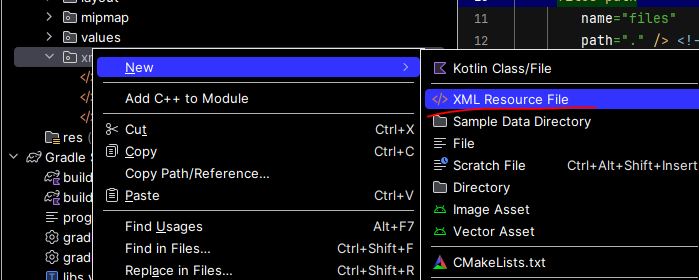
# 생성된 파일 내용 다지우고, 하단 내용 그대로 복사 붙여넣기!
<?xml version="1.0" encoding="utf-8"?>
<paths>
<root-path
name="root"
path="." />
<cache-path
name="cache"
path="." /> <!--Context.getCacheDir() 내부 저장소-->
<files-path
name="files"
path="." /> <!--Context.getFilesDir() 내부 저장소-->
<external-path
name="external"
path="."/> <!-- Environment.getExternalStorageDirectory() 외부 저장소-->
<external-cache-path
name="external-cache"
path="."/> <!-- Context.getExternalCacheDir() 외부 저장소-->
<external-files-path
name="images"
path="Pictures" /> <!-- Context.getExternalFilesDir() 외부 저장소-->
</paths>
2) 다음 manifests 파일 안에 xml 파일안에 해당 코드 그대로 오타없이 입력!
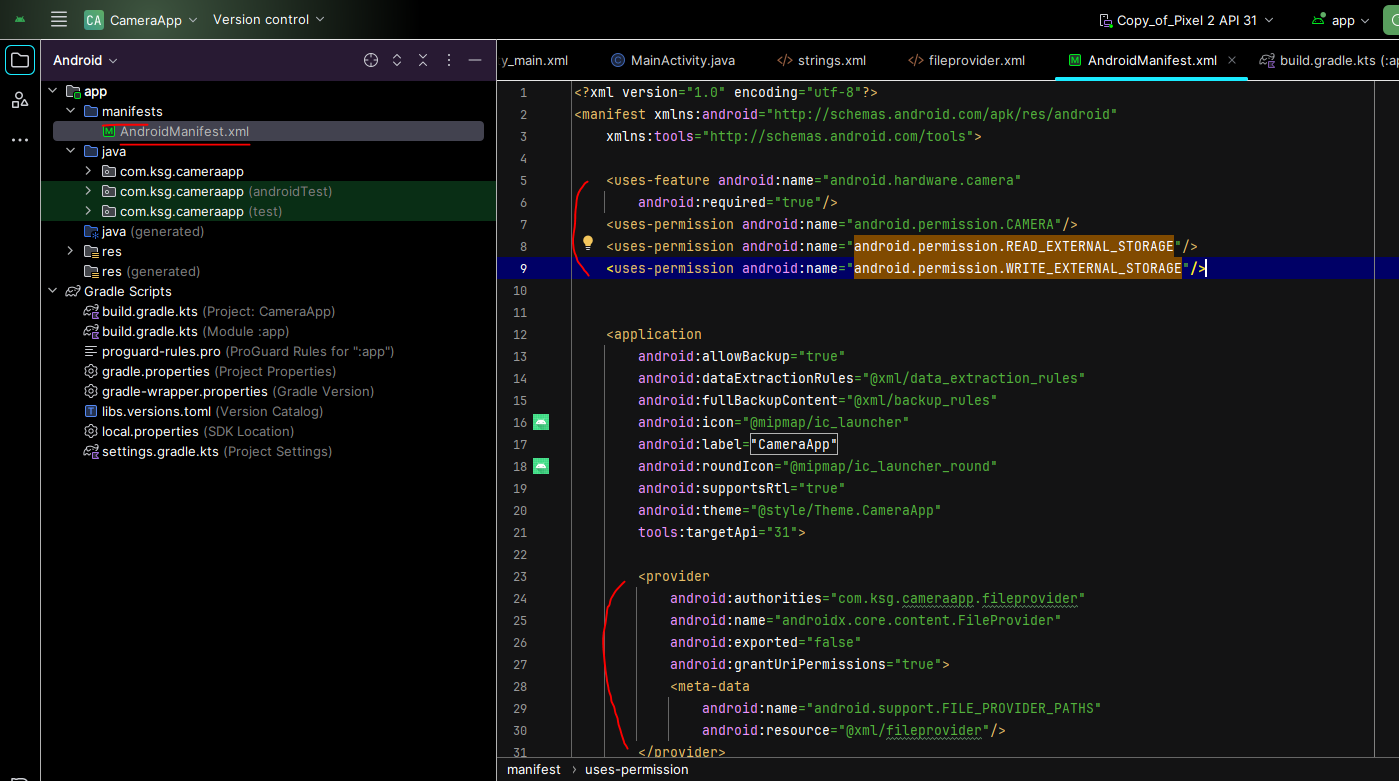
# 위치 중요하다! 첫번째 권한설정은 상단 <manifest> 안에 작성!
<uses-feature android:name="android.hardware.camera"
android:required="true"/>
<uses-permission android:name="android.permission.CAMERA"/>
<uses-permission android:name="android.permission.READ_EXTERNAL_STORAGE"/>
<uses-permission android:name="android.permission.WRITE_EXTERNAL_STORAGE"/>
# 두번째 provider는 <application> 안에 작성해야 한다!
- 여기서 주의!!! 첫줄에 경로는 "내가 생성한 프로젝트 경로 .fileprovider" 로 수정해줘야함!
<provider
android:authorities="com.ksg.cameraapp.fileprovider"
android:name="androidx.core.content.FileProvider"
android:exported="false"
android:grantUriPermissions="true">
<meta-data
android:name="android.support.FILE_PROVIDER_PATHS"
android:resource="@xml/fileprovider"/>
</provider>
3) 이제 사용을 위해서 라이브러리 설치!
- Gradle Scripts > 두번째 Module:app 파일

# 아래 라이브러리 임플리먼트 작성해주고, 상단에 Sync now 해서 설치까지 해주어야함!
implementation("commons-io:commons-io:2.4")
이렇게 설정후에 코딩 작업 진행하면 됨
다음 게시글로 계속~!
728x90
반응형
'Android Studio > 기능 사용법' 카테고리의 다른 글
| Android Studio : GPS 사용하기 위한 설정 방법 (0) | 2024.06.18 |
|---|---|
| Android Studio : Fragment 설계를 위한 탭바 구현하기 (0) | 2024.06.18 |
| Android Studio : Toast / Snackbar 사용하는 방법 (0) | 2024.06.12 |
| Android Studio : LinearLayout 2가지 종류 (0) | 2024.06.12 |
| Android Studio : 안드로이드에서 로그 남기고 확인하는 방법 (Logcat) (1) | 2024.06.11 |